Configurare l'acceleratore delle vendite
Abilita e configura Acceleratore delle vendite per creare sequenze e connettere record e visualizzare gli elementi dell'elenco di lavoro giornaliero.
Mancia
Se desideri provare Dynamics 365 Sales gratuitamente, puoi iscriverti a una versione di valutazione di 30 giorni.
Requisiti di licenza e ruoli
| Tipo di requisito | Devi avere |
|---|---|
| Licenza | Dynamics 365 Sales Premium o Dynamics 365 Sales Enterprise Ulteriori informazioni: Prezzi di Dynamics 365 Sales |
| Ruoli di sicurezza | Amministratore di sistema Maggiori informazioni: Ruoli di sicurezza predefiniti per Sales |
In che modo l'Acceleratore delle vendite aiuta il team di vendita?
Acceleratore delle vendite è una piattaforma di coinvolgimento che aiuta un team di vendita a comprendere le esigenze dei tuoi clienti e a rispondere nei seguenti modi:
- Interagisci con i tuoi clienti utilizzando più canali all'interno di un'unica area di lavoro.
- Riduci al minimo il tempo speso per cercare il prossimo miglior cliente da contattare.
- Raccogli informazioni da più fonti e consenti ai venditori di concentrarsi su come avvicinarsi al meglio ai propri clienti.
- Vendi in modo intelligente, costruendo una pipeline solida che tiene conto delle priorità, offrendo un contesto e presentando elementi consigliati automatizzati nel corso di una sequenza di vendita per accelerare il processo di vendita.
Nota
Puoi anche configurare l'Acceleratore delle vendite tramite la configurazione rapida (con la licenza Dynamics 365 Sales Enterprise). In questo caso, otterrai 1.500 record connessi in sequenza al mese. Per configurare Acceleratore delle vendite attraverso una configurazione rapida, vai alla pagina Impostazioni vendite in Impostazioni app. Maggiori informazioni: Configura Accelerazione delle vendite
Elementi consigliati
Per la migliore esperienza dell'acceleratore delle vendite, abilita e configura il punteggio lead predittivo e il punteggio opportunità predittivo per visualizzare i punteggi predittivi per ogni record nell'elenco di lavoro. La visualizzazione del punteggio aiuta i tuoi venditori a dare priorità ai lead e alle opportunità in base alla probabilità che vengano convertiti.
Impostazione della prima esecuzione
Abilita l'Acceleratore delle vendite fornendo rapidamente l'accesso ai ruoli di sicurezza e selezionando i tipi di record da mostrare nell'elenco di lavoro.
Nota
Per impostazione predefinita, l'Acceleratore delle vendite è disponibile nell'app Hub delle vendite con funzionalità limitate. I tuoi team di vendita possono visualizzare gli elementi dell'elenco di lavoro creati tramite la sequenza temporale per i record di contatti, opportunità, lead e account. Per sperimentare tutte le funzionalità dell'Acceleratore delle vendite, acquista la licenza Sales Premium e configura le funzionalità come sequenze e segmenti.
Accedi all'app delle vendite e nell'angolo inferiore sinistro della pagina vai a Modifica area>Impostazioni di Sales Insights.
In Acceleratore delle vendite seleziona Area di lavoro.
Viene visualizzata la pagina di configurazione dell'area di lavoro Acceleratore delle vendite.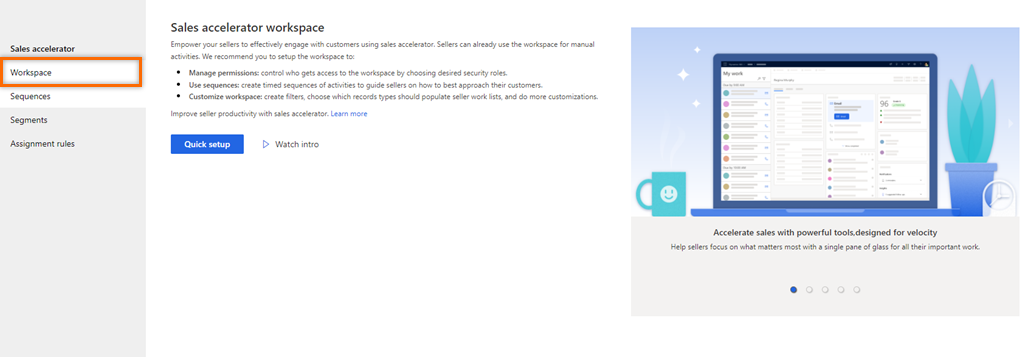
Seleziona Configurazione rapida.
Viene aperto il riquadro Configurazione rapida di Acceleratore delle vendite.
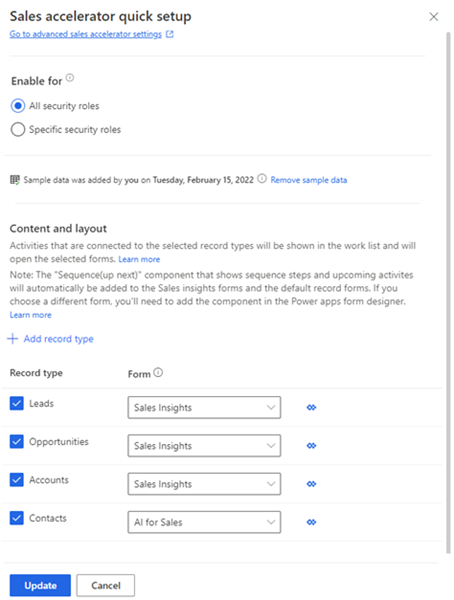
Nella sezione Abilita per seleziona i ruoli per concedere le autorizzazioni per utilizzare le funzioni di Acceleratore delle vendite. Scegli una delle seguenti opzioni per concedere le autorizzazioni.
Ruoli di sicurezza Descrizione Tutti i ruoli di sicurezza Seleziona questa opzione per concedere l'accesso alla visualizzazione delle funzionalità di Acceleratore delle vendite a tutti i ruoli di sicurezza della tua organizzazione. Ruoli di sicurezza specifici Seleziona questa opzione per specificare i ruoli di sicurezza per concedere l'accesso per la visualizzazione dell'Acceleratore delle vendite ad alcuni utenti. Utilizza la casella di ricerca per aggiungere i ruoli di sicurezza. Nota
Per fornire le autorizzazioni ad altri ruoli utente per creare, modificare, eliminare, connettere e disconnettere sequenze, vedi Requisiti di autorizzazione per gestire le sequenze
(Facoltativo) Seleziona Aggiungi dati di esempio per esplorare la funzionalità Acceleratore delle vendite con i dati di esempio forniti.
L'installazione dei dati di esempio è rilevante solo per gli ambienti sandbox o di prova. L'aggiunta dei dati di esempio potrebbe richiedere alcuni minuti. Ulteriori informazioni: Gestire dati di esempio
Importante
Per evitare risultati indesiderati, i dati di esempio sono disponibili solo per ambienti non di produzione.

Nella sezione Tipo di record e modulo, seleziona i tipi di record e i relativi moduli correlati da visualizzare nell'elenco di lavoro, come richiesto dalla tua organizzazione. Per impostazione predefinita vengono selezionati lead, opportunità, account e contatti.
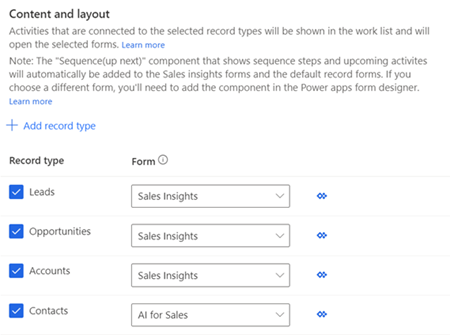
Per aggiungere un tipo di record, seleziona Aggiungi tipo di record, quindi seleziona l'elenco a discesa per scegliere i record che desideri aggiungere.
Nota
I tipi di record (entità) di proprietà dell'organizzazione non sono supportati.
Dall'elenco a discesa, scegli un modulo a cui desideri aggiungere il widget Sequenza (successivo). I responsabili delle vendite utilizzano i tipi di record per configurare la sequenza che verrà assegnata ai record da visualizzare nell'app.
Nota
- Per visualizzare i tipi di record personalizzati nell'elenco, vai a Impostazioni>Personalizzazioni>Personalizza il sistema>Componenti>Entità. In Comunicazione e collaborazione, abilitare le opzioni Attività, Connessioni e Invio e-mail (se non esiste un campo e-mail, ne verrà creato uno).
- Per aggiungere il widget Successivo al modulo dell'entità personalizzata, vedi Aggiungere il widget Successivo a un modulo di entità.
Ripetere i passaggi a e b per aggiungere altri tipi di record.
Nota
- È possibile rimuovere i tipi di record a cui non è più necessario associare attività automatizzate. Seleziona l'icona X corrispondente al tipo di record per rimuoverlo dall'elenco. Tuttavia, si noti che se i record nel tipo di record eliminato sono associati a una sequenza, questi record continueranno ad essere associati alla sequenza.
- Per sapere come vengono inseriti i record nell'elenco di lavoro, vai a Visualizza i miei record utilizzando l'elenco di lavoro.
Selezionare Aggiorna.
L'area di lavoro Accelerazione delle vendite è abilitata e pronta per l'uso nella tua organizzazione. Ora puoi personalizzare l'area di lavoro configurando filtri, ordinamenti e aspetti degli elementi di lavoro. Maggiori informazioni: Personalizzare l'area di lavoro
Disabilita l'Acceleratore delle vendite
Puoi disabilitare l'area di lavoro dell'Acceleratore delle vendite, se non è più necessaria nella tua organizzazione.
Nella pagina Area di lavoro Acceleratore delle vendite, seleziona Disabilita.
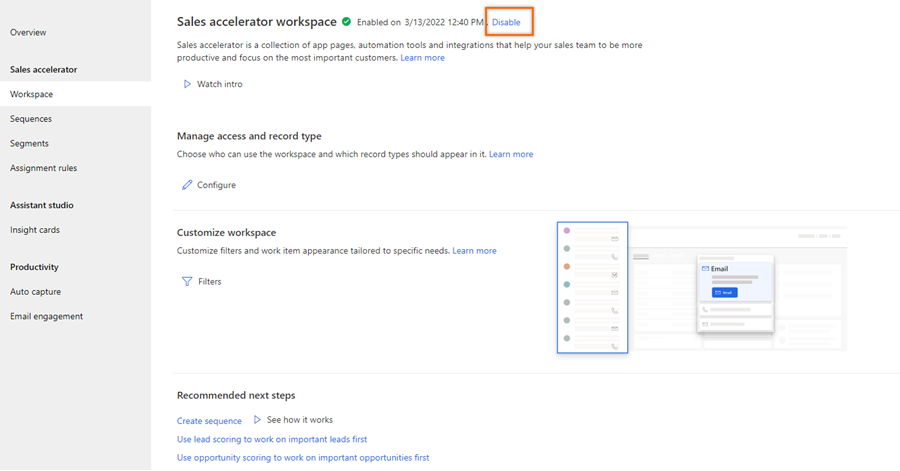
Nel messaggio di conferma, seleziona Disabilita Acceleratore delle vendite.
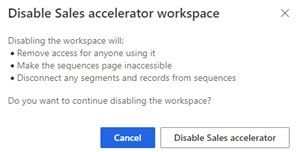
L'area di lavoro Accelerazione delle vendite è disabilitata nella tua organizzazione. Inoltre, i venditori non possono vedere la voce della mappa del sito Acceleratore di vendita in Attività personali.
Per configurare l'Acceleratore delle vendite, vai a Impostazione della prima esecuzione.
Personalizzazioni
Per impostazione predefinita, il widget Successivo viene visualizzato sui moduli Principale predefinito e Sales Insights. Per aggiungere il widget Successivo ad altri moduli, segui il processo specificato in Come faccio ad aggiungere il widget Successivo a un modulo entità?
Aggiungi la voce della mappa del sito di Acceleratore delle vendite alla tua app personalizzata
Nota
Abilita Sales Insights nella tua organizzazione prima di aggiungere la mappa del sito alla tua app personalizzata.
Quando crei un'app personalizzata basata su modello, puoi scegliere una soluzione predefinita per creare una mappa del sito per l'app. Tuttavia, l'elenco contiene soluzioni basate esclusivamente su moduli entità. L'opzione Acceleratore delle vendite si basa su moduli di controllo personalizzati URL e non vengono visualizzate nell'elenco delle soluzioni. Devi aggiungere manualmente l'opzione alla mappa del sito. Dopo aver aggiunto queste opzioni, gli utenti della tua organizzazione possono vederle sulla mappa del sito dell'app.
Utilizza i seguenti URL per aggiungere la mappa del sito dell'Acceleratore delle vendite alla tua app personalizzata ed esegui i passaggi in Aggiungere la voce della mappa del sito all'app personalizzata:
| Nome funzionalità | URL |
|---|---|
| Acceleratore delle vendite | /main.aspx?pagetype=control&controlName=MscrmControls.AcceleratedSales.AnchorShellControl |
Non riesci a trovare le opzioni nella tua app?
Le possibilità sono tre:
- Non hai la licenza o il ruolo necessari. Consulta la sezione Requisiti di licenza e ruolo nella parte superiore di questa pagina.
- L'amministratore non ha attivato la funzionalità.
- L'organizzazione utilizza un'app personalizzata. Rivolgiti all'amministratore per verificare i passaggi esatti. I passaggi descritti in questo articolo sono specifici per le app Hub delle vendite e Sales Professional predefinite.
Informazioni correlate
Cos'è l'acceleratore delle vendite?
Creare e gestire sequenze
Configurare le impostazioni dell'acceleratore delle vendite personalizzabili dai venditori
Gestisci accesso e tipo di record
Personalizza l'area di lavoro